Amazon Kindle Fire使您可以訪問音樂,視頻,文檔,應用程序和許多其他產品的龐大庫,因此您永遠不會後悔內容的可用性。 並且它提供了亞馬遜的絲綢雲設施,為您提供了無限的使用空間,因此Kindle的存儲容量沒有問題。 儘管Kindle Fire的支持格式有限,但我們只能將 MP4 和VP8視頻直接在Kindle Fire上播放,如果您想欣賞Kindle Fire上的視頻,則需要使用Kindle Fire Video Converter將所有視頻轉換為Kindle Fire兼容格式。
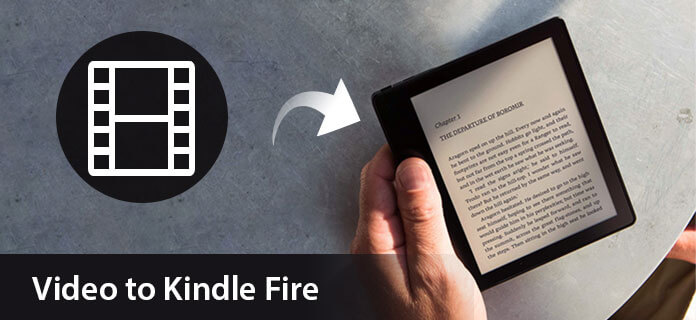
Aiseesoft的 Kindle Fire視頻轉換器 具有出色的轉換功能,可以轉換各種視頻,例如 MKV, WMV, 的AVI,H.264 / MPEG-4 AVC,FLV,3GP,DivX,VOB和HD視頻等以驚人的速度和出色的質量傳輸到Kindle Fire。 現在,以下指南提供了有關如何使用Aiseesoft Video Converter Ultimate將視頻轉換為Kindle Fire的解決方案。
步驟 1 下載並安裝Kindle Fire Video Converter
您可以免費下載Aiseesoft Video Converter Ultimate,然後將其安裝在計算機上。 運行該應用程序後,您將看到以下界面。

步驟 2 輸入視頻文件
輸入視頻文件的方法有三種,可以單擊“添加文件”按鈕,也可以單擊主界面上的大加號圖標添加視頻文件。 您也可以將視頻文件拖放到Kindle Fire Video Converter。

步驟 3 選擇輸出格式
單擊“全部轉換為”下拉列表,以選擇輸出視頻文件的輸出格式。 您可以從配置文件的下拉列表中選擇“常規視頻”>“ MP4”作為輸出格式。 您可以通過單擊底部的“首選項”按鈕自定義Kindle Fire的輸出設置(編碼器,幀速率,分辨率,寬高比和比特率)。

步驟 4 自定義視頻效果
這款Kindle Fire Video Converter為用戶提供了強大的視頻編輯功能。 如果您對原始視頻效果不滿意,可以 剪掉任何視頻片段, 裁剪視頻幀,添加文本/圖像水印,調整視頻亮度,飽和度,對比度,色相和音量等。 所有這些編輯過程都可以在“編輯”界面中完成。

步驟 5 開始將視頻轉換為Kindle Fire
現在,單擊“全部轉換”按鈕以將視頻轉換為Kindle Fire。 只需幾分鐘,整個轉換過程將完成,然後您可以隨意在可愛的Kindle Fire上播放任何視頻。

如果您想使用Android手機觀看視頻,那麼您必須具備以下技巧 轉換視頻為Android手機.
您可以按照以下方式查看視頻教程:

